win10系统怎么关闭bios 怎么退出电脑的bios设置
在使用Win10系统的电脑时,有时候需要进入BIOS设置进行一些操作,比如调整启动顺序或者检查硬件信息,但是很多用户可能不清楚如何正确地关闭BIOS或者退出BIOS设置。其实关闭BIOS非常简单,只需要按下电源按钮即可。而要退出电脑的BIOS设置,则需要按照相应的提示或者按键组合来完成。通过正确的操作,可以确保我们顺利地完成需要在BIOS中进行的操作,提高电脑的运行效率。
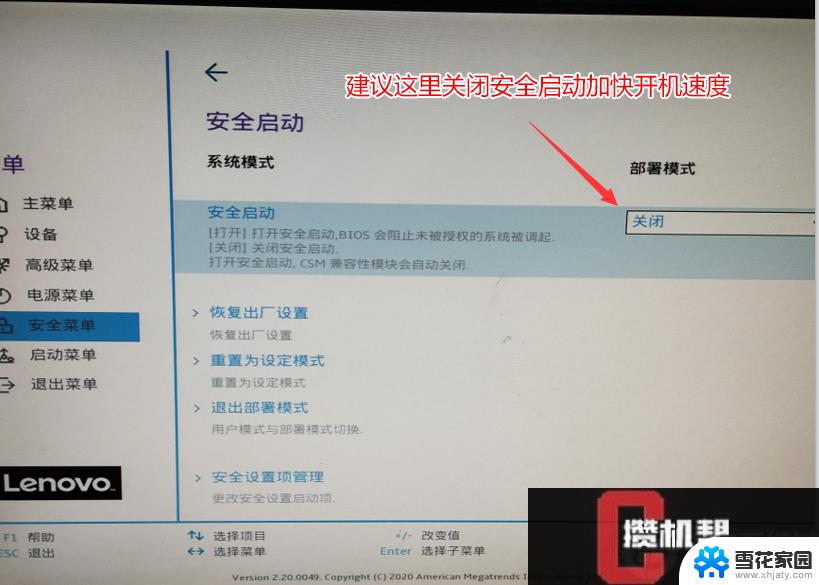
**一、识别BIOS界面**
首先,当你成功进入BIOS界面后,需要识别当前所处的环境。BIOS界面通常包含多个菜单选项,用于调整系统时间、启动顺序、硬件设置等。界面风格各异,但通常会有明确的导航键提示,如方向键、Enter键等。
**二、查找退出选项**
在BIOS界面中,寻找“Exit”或“退出”相关的选项是关键。这个选项可能直接标注为“Exit”,也可能隐藏在某个子菜单下。如“Save & Exit”或“Quit”等。具体位置取决于你的主板型号和BIOS版本。
**三、保存并退出**
找到退出选项后,通常需要选择“Save & Exit”或类似选项来保存你的更改并退出BIOS。这一步非常重要,因为如果不保存更改就直接退出,你的设置将不会生效。在某些BIOS版本中,可能需要先选择“Save Changes”来保存设置,然后再选择“Exit”退出。
**四、使用快捷键**
除了通过菜单选项退出BIOS外,许多主板还支持使用快捷键直接退出。这些快捷键通常是F10或Esc键,但也可能因主板而异。在BIOS界面的底部或侧边,通常会有提示信息告诉你哪个键是用于退出的。
**五、重启电脑**
无论你是通过菜单选项还是快捷键退出BIOS,最终都需要重启电脑来使更改生效。在退出BIOS时,系统通常会提示你是否要保存更改并重启。确认无误后,选择相应的选项,电脑就会开始重启并进入你设置好的操作系统。
通过以上步骤,你应该能够顺利地从BIOS中退出并重启电脑了。记得在退出前仔细检查你的设置,确保没有遗漏或错误。
以上就是关于win10系统怎么关闭bios的全部内容,有出现相同情况的用户就可以按照小编的方法了来解决了。
win10系统怎么关闭bios 怎么退出电脑的bios设置相关教程
-
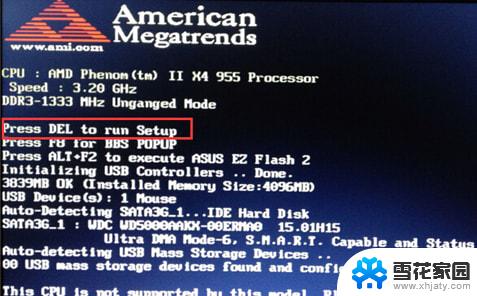 win 10bios恢复出厂设置 win10系统bios恢复出厂设置步骤
win 10bios恢复出厂设置 win10系统bios恢复出厂设置步骤2024-10-03
-
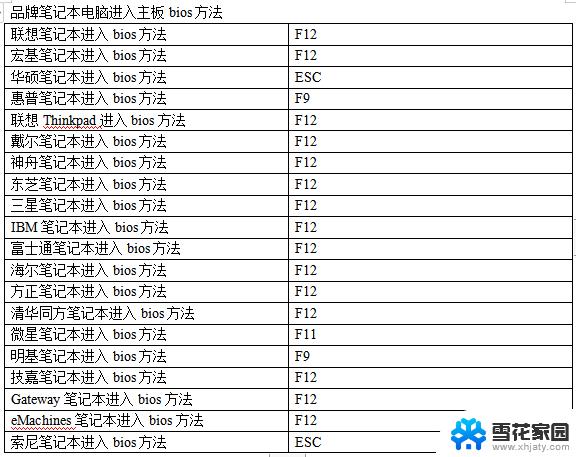 win10怎么进bios模式 电脑BIOS怎么设置
win10怎么进bios模式 电脑BIOS怎么设置2024-10-03
-
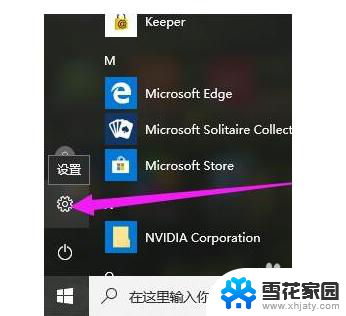 电脑如何开机进入bios设置 Win10如何快速进入BIOS模式
电脑如何开机进入bios设置 Win10如何快速进入BIOS模式2024-06-29
-
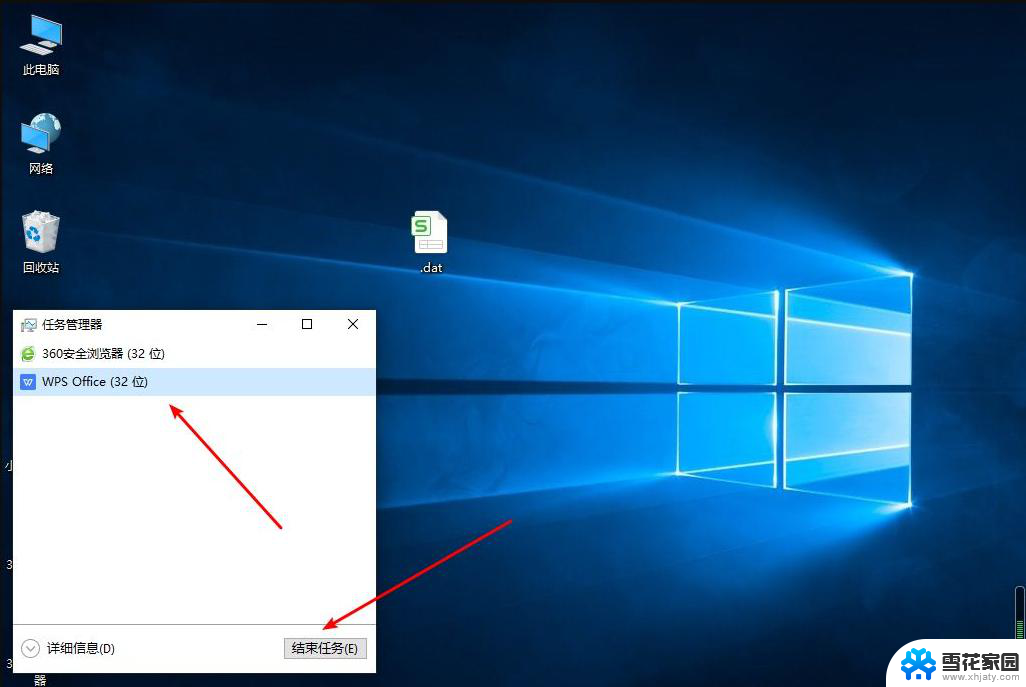 window 10怎么强制退出? win10系统强制退出软件的步骤
window 10怎么强制退出? win10系统强制退出软件的步骤2024-11-02
- win10系统怎么进去boss bios系统进入方法及步骤
- 怎么关闭电脑系统自动更新 如何关闭win10系统自动更新
- 电脑里的防火墙怎么关闭 Win10系统关闭防火墙步骤
- 笔记本win10如何进入bios界面 神舟电脑怎么进入bios界面
- win7怎么升级win10bios 电脑win7改win10需要如何设置bios
- win10怎么关闭系统杀毒 Windows 10系统如何关闭自带的杀毒软件
- win10系统能用f12一键还原吗 戴尔按f12恢复系统操作步骤
- 怎么打开电脑文件管理器 Win10资源管理器打开方式
- win10ghost后无法启动 Ghost Win10系统无法引导黑屏怎么解决
- 联想win10还原系统怎么操作系统 联想一键恢复功能使用方法
- win10打印机usb printer 驱动程序无法使用 电脑连接打印机USB无法识别怎么办
- windows10 开启ipv6 ipv6设置方法
win10系统教程推荐
- 1 win10ghost后无法启动 Ghost Win10系统无法引导黑屏怎么解决
- 2 win10打印机usb printer 驱动程序无法使用 电脑连接打印机USB无法识别怎么办
- 3 w10自带的杀毒软件如何关闭 Windows10系统如何关闭自带杀毒软件
- 4 怎样查看wifi的ip地址 Win10连接wifi后如何查看IP地址
- 5 win10系统经常出现蓝屏 win10蓝屏死机怎么办
- 6 windows 网络修复 win10网络问题排查与修复指南
- 7 电脑怎么弹出桌面 Win10快速显示桌面的快捷键是什么
- 8 win10 删除更新文件 win10更新文件删除方法
- 9 怎么修改电脑图标大小设置 Win10桌面图标大小改变方式
- 10 win10最好的激活方法 Win10系统激活失败解决方法